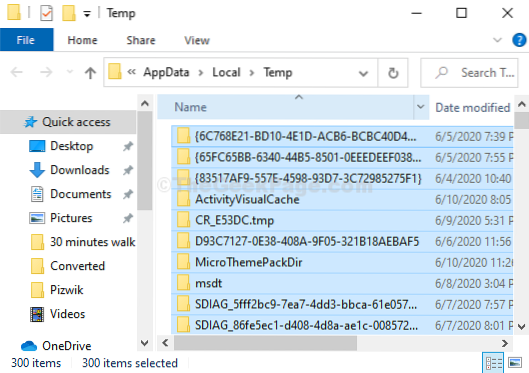Aby usunąć pliki tymczasowe:
- W polu wyszukiwania na pasku zadań wpisz czyszczenie dysku i wybierz opcję Oczyszczanie dysku z listy wyników.
- Wybierz dysk, który chcesz wyczyścić, a następnie wybierz OK.
- W obszarze Pliki do usunięcia wybierz typy plików, których chcesz się pozbyć. Aby uzyskać opis typu pliku, wybierz go.
- Wybierz OK.
- Jak opróżnić folder tymczasowy w systemie Windows 10?
- Czy mogę usunąć wszystkie pliki tymczasowe w systemie Windows 10?
- Jak usunąć pliki tymczasowe z run?
- Co mogę usunąć z systemu Windows 10, aby zwolnić miejsce?
- Jak wyczyścić pliki w systemie Windows 10?
- Czy pliki tymczasowe można bezpiecznie usunąć?
- Czy usuwanie plików tymczasowych w lokalnym pliku Appdata jest bezpieczne?
- Czy mogę usunąć C: \ Windows temp?
- Jak mogę wyczyścić komputer?
- Co mogę usunąć w biegu?
- Jak usunąć pliki tymczasowe, których nie można usunąć?
- Jak usunąć niepotrzebne pliki?
Jak opróżnić folder tymczasowy w systemie Windows 10?
Usuń pliki tymczasowe za pomocą Ustawień
- Otwórz Ustawienia w systemie Windows 10.
- Kliknij System.
- Kliknij Pamięć.
- W sekcji „Dysk lokalny” kliknij opcję Pliki tymczasowe. Ustawienia przechowywania (20H2)
- Wybierz pliki tymczasowe, które chcesz usunąć.
- Kliknij przycisk Usuń pliki. Usuń opcje plików tymczasowych.
Czy mogę usunąć wszystkie pliki tymczasowe w systemie Windows 10?
Krok 1: Otwórz okno polecenia Uruchom, naciskając jednocześnie logo systemu Windows i klawisz R. Krok 2: Wpisz% temp%, a następnie naciśnij klawisz Enter, aby otworzyć folder Temp zawierający pliki tymczasowe. Krok 3: Wybierz wszystkie pliki i foldery, a następnie kliknij klawisz Delete, aby usunąć wszystkie pliki tymczasowe.
Jak usunąć pliki tymczasowe z run?
Kliknij dowolny obraz, aby wyświetlić wersję w pełnym rozmiarze.
- Naciśnij przycisk Windows + R, aby otworzyć okno dialogowe „Uruchom”.
- Wpisz ten tekst:% temp%
- Kliknij OK.„Spowoduje to otwarcie folderu tymczasowego.
- Naciśnij Ctrl + A, aby zaznaczyć wszystko.
- Naciśnij „Usuń” na klawiaturze i kliknij „Tak”, aby potwierdzić.
- Wszystkie pliki tymczasowe zostaną teraz usunięte.
Co mogę usunąć z systemu Windows 10, aby zwolnić miejsce?
Zwolnij miejsce na dysku w systemie Windows 10
- Usuń pliki z czujnikiem pamięci.
- Odinstaluj aplikacje, których już nie używasz.
- Przenieś pliki na inny dysk.
Jak wyczyścić pliki w systemie Windows 10?
Oczyszczanie dysku w systemie Windows 10
- W polu wyszukiwania na pasku zadań wpisz czyszczenie dysku i wybierz opcję Oczyszczanie dysku z listy wyników.
- Wybierz dysk, który chcesz wyczyścić, a następnie wybierz OK.
- W obszarze Pliki do usunięcia wybierz typy plików, których chcesz się pozbyć. Aby uzyskać opis typu pliku, wybierz go.
- Wybierz OK.
Czy pliki tymczasowe można bezpiecznie usunąć?
Czy mogę usunąć pliki tymczasowe z mojego komputera?? Całkowicie bezpieczne jest usuwanie plików tymczasowych z komputera. Łatwo jest usunąć pliki, a następnie ponownie uruchomić komputer do normalnego użytku. Praca jest zwykle wykonywana automatycznie przez komputer, ale nie oznacza to, że nie możesz wykonać tego zadania ręcznie.
Czy usuwanie plików tymczasowych w lokalnym pliku Appdata jest bezpieczne?
Tak, możesz, ponieważ niektóre z tych starych plików mogą ulec uszkodzeniu. Więc jeśli usuniesz cały folder, nic złego się nie stanie. Wszystkie programy, których potrzebujesz, utworzą nowe. A jeśli nie możesz usunąć niektórych, to program, którego używasz, uruchamia te pliki tymczasowe, więc zostaw je w spokoju.
Czy mogę usunąć C: \ Windows temp?
Możesz użyć Eksploratora plików, aby usunąć pliki CAB z folderu C: \ Windows \ Temp \. Alternatywnie uruchom Oczyszczanie dysku, aby usunąć pliki tymczasowe.
Jak mogę wyczyścić komputer?
System Windows ma narzędzie do czyszczenia dysku, które zwalnia miejsce na dysku twardym, usuwając stare pliki i inne niepotrzebne rzeczy. Aby go uruchomić, kliknij klawisz Windows, wpisz Oczyszczanie dysku i naciśnij enter.
Co mogę usunąć w biegu?
Aby usunąć wpis z menu uruchamiania, wykonaj następujące czynności:
- Uruchom edytor rejestru (regedit.exe)
- Przenieś do HKEY_CURRENT_USER \ Software \ Microsoft \ Windows \ CurrentVersion \ Explorer \ RunMRU.
- Wybierz wpis, który chcesz usunąć, e.sol. godz.
- Naciśnij klawisz Del (lub wybierz Edycja - Usuń) i kliknij Tak, aby potwierdzić.
Jak usunąć pliki tymczasowe, których nie można usunąć?
Nie można usunąć plików tymczasowych w systemie Windows 10
- Naciśnij klawisz Windows + R.
- Wpisz temp i kliknij OK.
- Naciśnij Ctrl + A i kliknij Usuń.
Jak usunąć niepotrzebne pliki?
Kliknij prawym przyciskiem myszy główny dysk twardy (zwykle dysk C :) i wybierz Właściwości. Kliknij przycisk Oczyszczanie dysku, a zobaczysz listę elementów, które można usunąć, w tym pliki tymczasowe i nie tylko. Aby uzyskać jeszcze więcej opcji, kliknij Wyczyść pliki systemowe. Zaznacz kategorie, które chcesz usunąć, a następnie kliknij OK > Usuń pliki.
 Naneedigital
Naneedigital